
So deaktivieren Sie JavaScript in Firefox: Geben Sie zuerst „about:config“ in die Firefox-Adressleiste ein und drücken Sie die „Enter“-Taste. Geben Sie dann „javascript.enabled“ in die Suchleiste der neuen Seite ein, um die Einstellung zu finden. Der zuletzt geänderte Wert ist Just false.
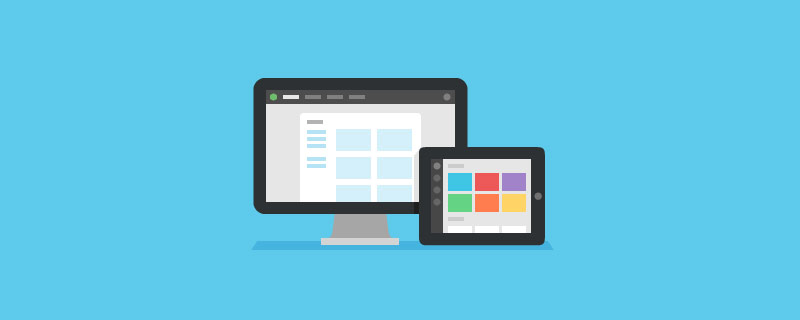
Die Betriebsumgebung dieses Artikels: Windows 7-System, Firefox-Version 88.0, DELL G3-Computer
Wie schalte ich Javascript in Firefox aus?
Javascript in Firefox deaktivieren
Öffnen Sie Firefox, geben Sie ein „about“ in der Firefox-Adressleiste „:config“ und drücken Sie „Enter“.

Eine Warnseite wird angezeigt. Klicken Sie auf „Ich verspreche, vorsichtig zu sein“ und eine neue Seite wird geöffnet.
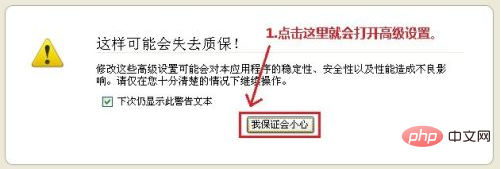
Geben Sie „javascript.enabled“ in die Suchleiste auf der neuen Seite ein, um die Einstellungen zu finden. Standardmäßig aktiviert, ist es wahr.
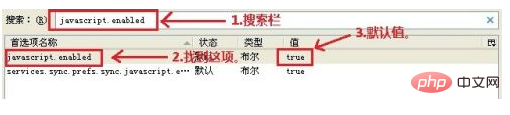
Klicken Sie mit der rechten Maustaste und wählen Sie „Wechseln“, ändern Sie den Schlüsselwert „javascript.enabled“ in „false“ (oder doppelklicken Sie auf die Einstellung „javascript.enabled“, diese wird ebenfalls in „false“ geändert.) Dies deaktiviert die Ausführung von JavaScript.
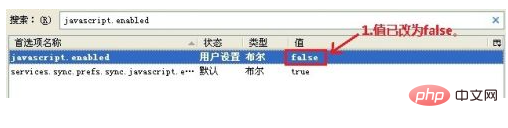
Bitte beachten Sie, dass die Deaktivierung von Javascript zu Problemen führen kann. Es sollte entsprechend den spezifischen Website-Bedingungen eingestellt werden und sollte mit Vorsicht deaktiviert werden.
Empfohlenes Lernen: „Javascript-Tutorial für Fortgeschrittene“
Das obige ist der detaillierte Inhalt vonSo deaktivieren Sie Javascript in Firefox. Für weitere Informationen folgen Sie bitte anderen verwandten Artikeln auf der PHP chinesischen Website!